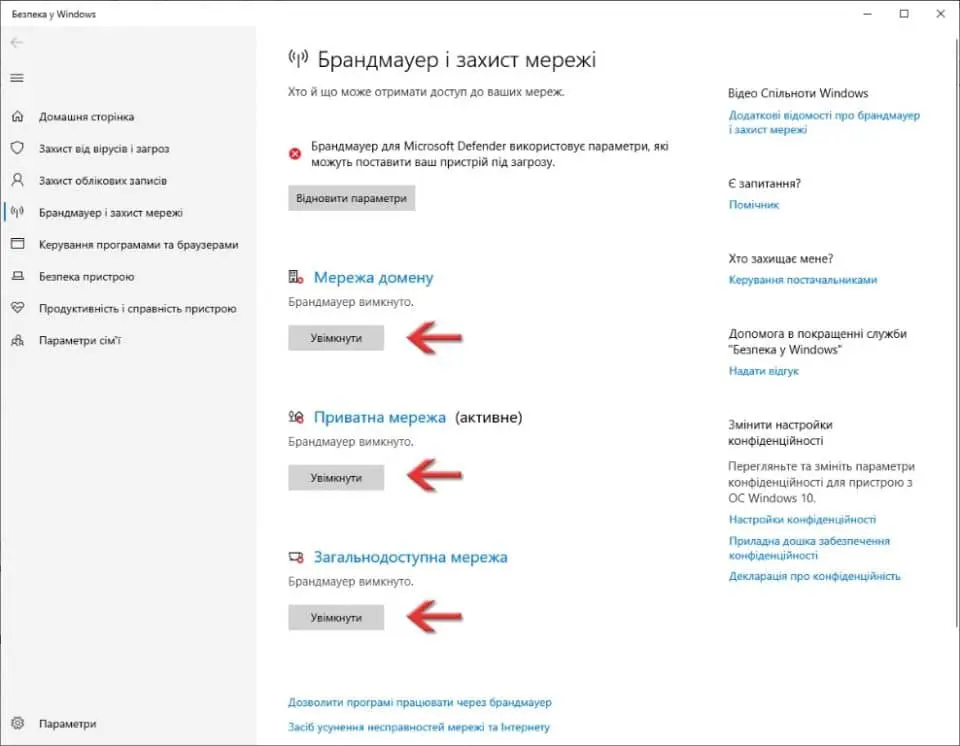Брандмауер, або фаєрвол, відіграє критичну роль у забезпеченні безпеки комп’ютерних систем, контролюючи вхідні та вихідні мережеві пакети. Проте в деяких випадках, особливо при встановленні нових програм або для усунення неполадок, може виникнути потреба у вимкненні брандмауера. Це може допомогти визначити, чи дійсно він блокує доступ до мережі для певних додатків чи сервісів.
Вимкнення брандмауера знижує рівень захисту системи, тому слід вживати заходів обережності і робити це лише у випадках крайньої необхідності. Після тестування слід обов’язково знову активувати брандмауер для запобігання можливим загрозам для системи. Як саме вимкнути брандмауер на різних версіях Windows — читайте далі.
В цій статті ми розглянемо, як вимкнути брандмауер у Windows 10 і Windows 7, а також альтернативні способи, такі як використання командного рядка. Отже, якщо вам потрібно тимчасово відключити брандмауер, ви потрапили за адресою.
Що таке брандмауер і його призначення
Брандмауер — це програмне забеспечення чи апаратний пристрій, що контролює та фільтрує мережевий трафік за допомогою встановлених правил. Основна мета — захистити комп’ютер від неавторизованого доступу, зловмисників і вірусів. Він виконуватиме цю функцію, дозволяючи лише перевірений трафік, в той же час блокуючи все, що не відповідає заданим критеріям.
Для системи, брандмауер є першою лінією оборони у цифровому світі, яка готова приймати запити на з’єднання і вирішувати, чи дозволити, чи заборонити їх. Це особливо важливо для тих, хто часто підключається до нових або потенційно небезпечних мереж, таких як публічні Wi-Fi.
Крім того, брандмауер може бути налаштований для роботи з різними профілями, такими як “домен”, “приватна” та “загальнодоступна” мережі. Кожен з цих профілів може мати специфічні налаштування, залежно від використання та середовища підключення.
Вимкнення брандмауера на Windows 10
Крок 1: Відкриття Панелі управління
Щоб вимкнути брандмауер у Windows 10, спочатку вам потрібно відкрити Панель управління. Для цього натискаємо кнопку “Пуск” і вводимо в пошуковий рядок “Панель управління”. Клацніть на відповідний результат, щоб відкрити вікно Панелі управління.
Якщо ви не бачите даний елемент, переконайтеся, що ви не використовуєте режим “Таблиця” в Windows 10. Вибір “Дрібні значки” або “Великі значки” дасть можливість легшого доступу до різних налаштувань.
Якщо всередині Панелі управління відкрити категорію “Система і безпека”, ви зможете знайти підкатегорію “Брандмауер Windows”. Це місце, де ви можете контролювати параметри брандмауера.
Крок 2: Налаштування перегляду
Після того, як ви опинитеся у вікні “Панель управління”, переконайтеся, що використовується режим перегляду “Дрібні значки” або “Великі значки”. Завдяки цьому списку ви зможете легше знайти потрібні елементи налаштувань.
Пробігши по списку, знайдете пункт “Брандмауер Windows” та клацніть на нього, щоб перейти до налаштувань. Це відкриє нове вікно, де можна керувати всіма аспектами брандмауера.
Це охоплює не лише можливість вимкнення брандмауера, але й доступ до додаткових налаштувань, таких як зміна правил та створення виключень для певних додатків.
Крок 3: Вибір Брандмауера Windows
У вікні з налаштуваннями брандмауера Windows побачите кілька опцій, зокрема “Увімкнути або вимкнути брандмауер Windows”. Клацніть на цей пункт, щоб перейти до режиму налаштування вимкнення.
На новій вкладці будуть запропоновані параметри для кожного з трьох профілів: “Мережа домену”, “Приватна мережа” та “Загальнодоступна мережа”. Щоб вимкнути брандмауер повністю, потрібно змінити налаштування для кожного профілю.
Це дозволяє вам мати гнучкість у управлінні налаштуваннями брандмауера залежно від середовища, в якому ви працюєте, однак на даному етапі варто вимкнути всі профілі для того, щоб бути впевненими у тому, що проблема усувається через брандмауер.
Крок 4: Вимкнення брандмауера
Для вимкнення брандмауера, клікаємо на відповідні перемикачі для кожного з профілів у налаштуваннях брандмауера. Спочатку обираємо “Мережа домену”, знімаємо галочку “Увімкнуто” і натискаємо “Так” для підтвердження дій.
Переходьте до наступного профілю — “Приватна мережа” і повторіть описані вище дії.
Аналогічно зробіть з “Загальнодоступною мережею”. Після цього брандмауер на вашій системі буде повністю вимкнений, і будь-які програми зможуть вільно підключатися до мережі.
Крок 5: Збереження змін
Не забувайте підтвердити зміни, натиснувши кнопку “ОК” або “Застосувати” після вимкнення брандмауера в усіх профілях. Це важливо, щоб зміни вступили в силу.
Після цього ви можете провести тестування програми або функції, для яких і вимикався брандмауер. Пам’ятайте, що після проведення тестів бажано знову увімкнути брандмауер для забезпечення безпеки вашого комп’ютера.
Завжди контролюйте безпеку системи, перевіряючи налаштування брандмауера після кожного тестування, щоб мати можливість вживати заходів по захисту від загроз.
Вимкнення брандмауера на Windows 7
Кроки для вимкнення брандмауера
Процедура вимкнення брандмауера на Windows 7 подібна до тієї, що описувалася для Windows 10, але немає унікальних відмінностей. Для початку натисніть кнопку “Пуск” і виберіть “Панель управління”.
У відкритій Панелі управління оберіть “Система і безпека”, а потім натисніть на “Брандмауер Windows”. У бічному меню виберіть пункт “Увімкнути або вимкнути брандмауер Windows”.
Після цього в наступному вікні ви побачите опції вимкнення брандмауера для “Домену”, “Приватного” і “Загальнодоступного” профілю. Змініть статус на “Вимкнути” для всіх доступних профілів.
Наразі все готово — натисніть на “ОК”, щоб зберегти налаштування і закрити всі вікна. Процедура завершена!
Після цього рекомендується перевірити, чи вирішилася проблема, для якої ви вимикали брандмауер. Якщо все працює, не забудьте знову увімкнути брандмауер після завершення тестування для підтримки безпеки вашого пристрою.
Вимкнення брандмауера через командний рядок
Для більш просунутих користувачів існує можливість вимкнути брандмауер через командний рядок. Для цього відкрийте командний рядок з правами адміністратора. Це можна зробити, ввівши “cmd” у панелі пошуку Windows, після чого клацніть правою кнопкою миші на “Командний рядок” і виберіть “Запустити від імені адміністратора”.
У вікні командного рядка введіть команду netsh advfirewall set allprofiles state off та натисніть Enter. Ця команда вимкне брандмауер для всіх профілів, як для приватних, так і для загальнодоступних.
Після виконання команди статус брандмауера зміниться на вимкнений. Переконайтеся в правильності виконання команди і, за необхідності, протестуйте програми, які вас цікавлять.
Щоб знову активувати брандмауер, ви можете використовувати команду netsh advfirewall set allprofiles state on. Це надасть вашій системі повний захист, на випадок якщо ви не плануєте його відключати на тривалий термін.
Рекомендації та застереження
Пам’ятайте, що вимкнення брандмауера підвищує ризик безпеки для вашого комп’ютера. Це може призвести до несанкціонованого доступу до системи або до зараження шкідливими програмами. Тому, перш ніж здійснювати цю дію, завжди робіть резервне копіювання важливих даних і переконайтеся у безпеці вашої локальної мережі.
Краще завжди налаштовувати брандмауер так, щоб він дозволяв доступ лише до тих програм, які ви вважаєте безпечними, замість повного його вимкнення. Можливо, вам знадобиться внести конкретні зміни в правила брандмауера або створити виключення для певних програм, замість повного вимкнення.
Ніколи не нехтуйте безпекою — після завершення тестування знову увімкніть брандмауер, чи вирішили ви свою проблему, чи ні. Це допоможе захистити вашу систему від загроз в інтернеті.
Додатково, стежте за оновленнями вашого антивірусного програмного забезпечення та перевіряйте налаштування брандмауера регулярно, щоб бути впевненим у максимальному захисті вашого пристрою.